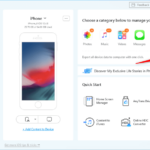Cara memindahkan data iphone lama ke iphone baru – Beralih ke iPhone baru? Jangan khawatir, memindahkan data dari iPhone lama ke iPhone baru bisa dilakukan dengan mudah dan cepat. Ada beberapa metode yang bisa Anda gunakan, mulai dari iCloud hingga transfer langsung melalui kabel USB.
Artikel ini akan memandu Anda langkah demi langkah untuk memindahkan semua data penting Anda, seperti kontak, foto, pesan, dan aplikasi, ke iPhone baru. Siap untuk menikmati pengalaman baru dengan iPhone terbaru? Yuk, simak panduan lengkapnya di sini!
Persiapan Awal
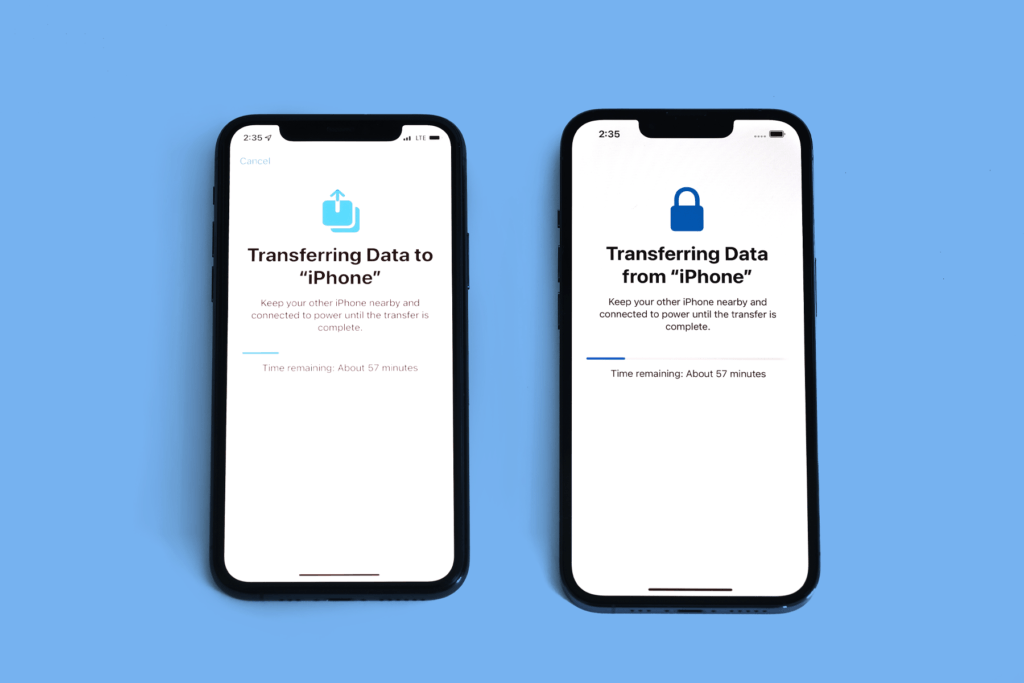
Memindahkan data dari iPhone lama ke iPhone baru merupakan proses yang mudah dan efisien. Namun, untuk memastikan kelancaran proses transfer, beberapa persiapan awal perlu dilakukan.
Mencadangkan Data
Sebelum memulai proses transfer data, penting untuk mencadangkan semua data penting di iPhone lama. Cadangan ini akan menyimpan semua data, termasuk kontak, pesan, foto, video, aplikasi, dan pengaturan, sehingga dapat dipindahkan ke iPhone baru.
Ada dua metode utama untuk mencadangkan data iPhone:
- Melalui iCloud: Cara ini paling praktis karena dilakukan secara online dan data disimpan di server Apple. Anda hanya perlu memastikan koneksi internet stabil dan ruang penyimpanan iCloud mencukupi.
- Melalui iTunes: Metode ini memerlukan komputer yang terhubung dengan iPhone lama dan iTunes yang terinstal. Data akan disimpan di komputer Anda.
Memastikan Baterai Terisi Penuh
Proses transfer data membutuhkan waktu dan energi yang cukup besar. Untuk menghindari gangguan atau kegagalan, pastikan baterai iPhone lama dan baru terisi penuh sebelum memulai proses transfer.
Mengunduh Aplikasi di iPhone Baru
Sebelum memulai proses transfer data, Anda dapat mengunduh aplikasi yang ingin Anda gunakan di iPhone baru. Ini akan mempercepat proses transfer data dan memudahkan Anda untuk mengakses aplikasi yang dibutuhkan setelah data berhasil dipindahkan.
Sebagai contoh, Anda dapat mengunduh aplikasi seperti:
- Aplikasi perbankan
- Aplikasi transportasi online
- Aplikasi media sosial
- Aplikasi pesan instan
Perbandingan Kapasitas Penyimpanan
Perhatikan kapasitas penyimpanan iPhone lama dan baru sebelum Anda memulai proses transfer data. Pastikan ruang penyimpanan iPhone baru cukup untuk menampung semua data yang akan dipindahkan. Berikut adalah tabel perbandingan yang dapat membantu Anda:
| iPhone Lama | Kapasitas Penyimpanan | Ruang yang Dibutuhkan untuk Cadangan |
|---|---|---|
| iPhone 8 | 64 GB | 30 GB |
| iPhone X | 256 GB | 100 GB |
| iPhone 11 | 128 GB | 50 GB |
Memeriksa Kompatibilitas
Pastikan iPhone baru kompatibel dengan model iPhone lama. Versi iOS iPhone baru harus sama atau lebih tinggi dari iPhone lama untuk memastikan kompatibilitas.
Mematikan Fitur “Cari iPhone Saya”
Sebelum memulai proses transfer data, pastikan fitur “Cari iPhone Saya” dinonaktifkan di iPhone lama. Fitur ini akan mencegah proses transfer data berjalan lancar.
Memeriksa Koneksi Internet
Proses transfer data membutuhkan koneksi internet yang stabil. Pastikan koneksi internet Anda kuat dan stabil sebelum memulai proses transfer.
Menggunakan iCloud untuk Transfer Data
Transfer data iPhone lama ke iPhone baru melalui iCloud merupakan metode yang praktis dan mudah. Metode ini memanfaatkan penyimpanan awan Apple untuk menyimpan dan mentransfer data Anda secara nirkabel.
Langkah-langkah Transfer Data melalui iCloud
Berikut langkah-langkah yang perlu Anda ikuti untuk memindahkan data iPhone lama ke iPhone baru melalui iCloud:
- Pastikan iPhone lama Anda terhubung ke jaringan Wi-Fi yang stabil.
- Buka pengaturan iPhone lama Anda dan masuk ke akun iCloud Anda.
- Aktifkan fitur iCloud Backup di iPhone lama Anda. Ini akan menyimpan data Anda, seperti kontak, foto, pesan, dan aplikasi, ke server iCloud.
- Nyalakan iPhone baru Anda dan ikuti langkah-langkah pengaturan awal.
- Saat diminta, pilih opsi untuk “Restore from iCloud Backup”.
- Masuk ke akun iCloud Anda yang sama dengan yang Anda gunakan pada iPhone lama.
- Pilih backup iCloud terbaru dari iPhone lama Anda.
- Tunggu hingga proses transfer data selesai. Waktu yang dibutuhkan tergantung pada jumlah data yang ditransfer.
Ilustrasi Proses Transfer Data
Bayangkan iPhone lama Anda seperti sebuah kotak berisi data, sedangkan iPhone baru Anda adalah kotak kosong. Ketika Anda mengaktifkan iCloud Backup, data dari iPhone lama Anda akan diunggah ke server iCloud, seperti memindahkan isi kotak lama ke sebuah gudang penyimpanan awan. Ketika Anda memilih “Restore from iCloud Backup” di iPhone baru, data dari gudang iCloud akan diunduh dan disimpan di iPhone baru, seperti memindahkan isi gudang ke kotak baru. Dengan demikian, iPhone baru Anda akan memiliki data yang sama dengan iPhone lama Anda.
Perbandingan Kecepatan Transfer Data
| Metode Transfer | Kecepatan Transfer | Keuntungan | Kerugian |
|---|---|---|---|
| iCloud | Sedang | Mudah, nirkabel, tidak memerlukan kabel | Waktu transfer dapat lama, tergantung jumlah data |
| Transfer Langsung melalui Kabel | Cepat | Transfer data cepat, dapat digunakan untuk data yang besar | Membutuhkan kabel, tidak praktis untuk jarak jauh |
Transfer Data Melalui Kabel
Transfer data melalui kabel adalah metode yang paling umum dan seringkali paling andal untuk memindahkan data dari iPhone lama ke iPhone baru. Metode ini memanfaatkan koneksi fisik antara perangkat dan komputer, sehingga memastikan transfer data yang lebih cepat dan stabil.
Memilih Kabel dan Koneksi ke Komputer
Langkah pertama dalam transfer data melalui kabel adalah memilih kabel USB yang tepat. Pastikan kabel tersebut kompatibel dengan kedua perangkat iPhone dan komputer Anda. Kabel Lightning ke USB adalah pilihan yang tepat untuk iPhone terbaru. Setelah kabel terhubung, sambungkan iPhone lama ke komputer melalui port USB yang tersedia.
Menggunakan iTunes untuk Memindahkan Data, Cara memindahkan data iphone lama ke iphone baru
Setelah iPhone terhubung ke komputer, buka iTunes dan tunggu hingga perangkat terdeteksi. Untuk memindahkan data, Anda perlu melakukan backup data dari iPhone lama dan kemudian restore data tersebut ke iPhone baru. Berikut langkah-langkahnya:
- Backup iPhone Lama: Pada iTunes, pilih iPhone lama Anda di bagian perangkat. Klik “Backup Now” untuk membuat backup data, termasuk aplikasi, musik, foto, dan data lainnya.
- Hubungkan iPhone Baru: Setelah backup selesai, putuskan koneksi iPhone lama dan hubungkan iPhone baru ke komputer.
- Restore Data: Pada iTunes, pilih iPhone baru dan klik “Restore from Backup”. Pilih backup yang baru saja Anda buat dari iPhone lama dan klik “Restore”.
Diagram Alur Transfer Data Melalui Kabel
Berikut diagram alur yang menggambarkan proses transfer data melalui kabel:
| Langkah | Keterangan |
| 1. Hubungkan iPhone Lama ke Komputer | Sambungkan iPhone lama ke komputer melalui kabel USB yang kompatibel. |
| 2. Buka iTunes | Buka aplikasi iTunes di komputer. |
| 3. Backup iPhone Lama | Pilih iPhone lama di iTunes dan klik “Backup Now” untuk membuat backup data. |
| 4. Hubungkan iPhone Baru | Putuskan koneksi iPhone lama dan hubungkan iPhone baru ke komputer. |
| 5. Restore Data | Pilih iPhone baru di iTunes dan klik “Restore from Backup”. Pilih backup iPhone lama dan klik “Restore”. |
| 6. Selesai | Data berhasil dipindahkan ke iPhone baru. |
Memindahkan Data Aplikasi dan Game: Cara Memindahkan Data Iphone Lama Ke Iphone Baru
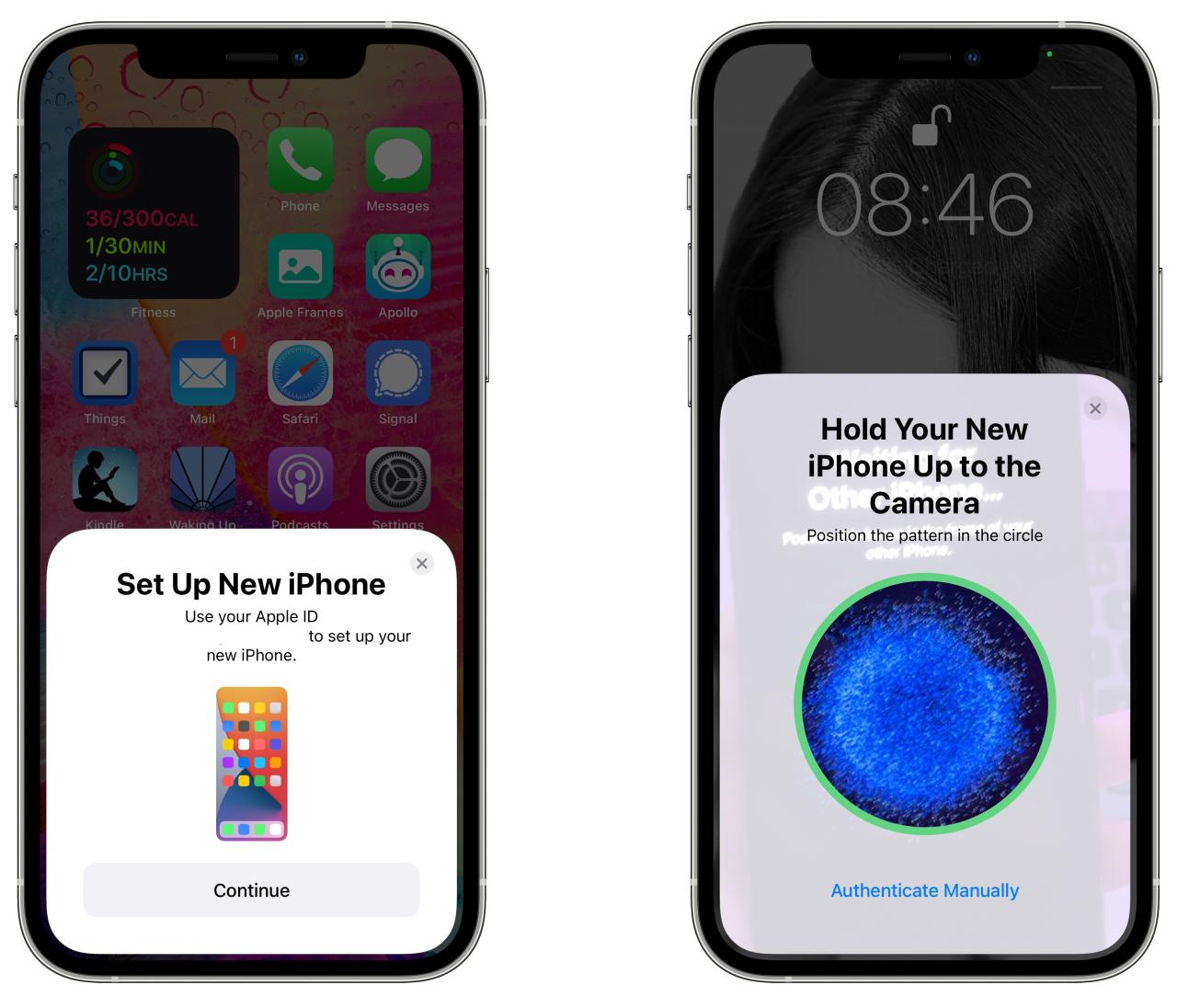
Memindahkan data aplikasi dan game dari iPhone lama ke iPhone baru merupakan langkah penting untuk memastikan pengalaman pengguna yang mulus. Proses ini melibatkan identifikasi jenis data yang dapat dipindahkan, memahami mekanisme pemindahan, dan mengetahui aplikasi atau game yang mungkin memerlukan penanganan khusus.
Data Aplikasi dan Game yang Dapat Dipindahkan
Tidak semua data aplikasi dan game dapat dipindahkan secara otomatis. Beberapa data dapat disinkronkan melalui iCloud, sementara yang lain memerlukan metode transfer terpisah.
- Data yang Dapat Dipindahkan melalui iCloud: Data yang tersimpan di iCloud, seperti pengaturan aplikasi, riwayat game, dan progres, dapat dipindahkan secara otomatis ke iPhone baru. Contohnya, pengaturan aplikasi seperti kalender, kontak, dan catatan dapat disinkronkan melalui iCloud. Demikian pula, progres game yang tersimpan di iCloud, seperti skor tinggi atau level yang dicapai, dapat dipindahkan dengan mudah.
- Data yang Tidak Dapat Dipindahkan melalui iCloud: Beberapa aplikasi dan game mungkin tidak mendukung sinkronisasi data melalui iCloud. Contohnya, data game yang disimpan secara lokal di perangkat, seperti data permainan offline atau progres yang tidak terhubung ke akun game online, tidak dapat dipindahkan melalui iCloud. Data aplikasi yang tidak terhubung ke akun pengguna, seperti pengaturan khusus perangkat atau data yang tersimpan secara offline, juga tidak dapat dipindahkan melalui iCloud.
Memindahkan Data Aplikasi dan Game yang Mendukung iCloud
Aplikasi dan game yang mendukung sinkronisasi iCloud dapat memindahkan data dengan mudah ke iPhone baru. Proses ini melibatkan login ke akun iCloud dan sinkronisasi data.
- Login ke Akun iCloud: Setelah mengaktifkan iPhone baru, ikuti petunjuk di layar untuk login ke akun iCloud yang sama dengan yang digunakan di iPhone lama. Proses ini akan secara otomatis menyinkronkan data aplikasi dan game yang mendukung iCloud.
- Sinkronisasi Data: Setelah login ke akun iCloud, aplikasi dan game yang mendukung sinkronisasi akan secara otomatis mulai menyinkronkan data ke iPhone baru. Proses sinkronisasi mungkin memakan waktu tergantung pada jumlah data yang akan dipindahkan. Pastikan koneksi internet stabil selama proses sinkronisasi.
Aplikasi dan Game yang Tidak Dapat Dipindahkan melalui iCloud
Beberapa aplikasi dan game mungkin tidak mendukung sinkronisasi data melalui iCloud dan memerlukan metode transfer terpisah. Contohnya, aplikasi yang menyimpan data secara lokal di perangkat, seperti aplikasi catatan offline atau aplikasi pengelola file, mungkin tidak dapat dipindahkan melalui iCloud.
- Transfer Manual: Untuk aplikasi dan game yang tidak mendukung sinkronisasi iCloud, Anda dapat mentransfer data secara manual. Metode ini biasanya melibatkan ekspor data dari iPhone lama dan impor ke iPhone baru. Beberapa aplikasi menyediakan opsi ekspor dan impor data, sedangkan yang lain mungkin memerlukan penggunaan alat pihak ketiga.
- Pengembang Aplikasi: Untuk aplikasi atau game yang tidak memiliki opsi transfer data manual, Anda dapat menghubungi pengembang aplikasi untuk mengetahui metode transfer data yang tersedia. Beberapa pengembang mungkin menawarkan opsi transfer data khusus atau menyediakan panduan untuk memindahkan data secara manual.
Mengatur Pengaturan iPhone Baru
Setelah transfer data selesai, Anda akan disambut dengan layar pengaturan iPhone baru. Langkah ini penting untuk menyesuaikan perangkat dengan preferensi Anda dan mengaktifkan berbagai fitur yang akan meningkatkan pengalaman penggunaan iPhone baru Anda.
Menetapkan Bahasa dan Lokasi
Langkah pertama adalah memilih bahasa dan lokasi. Pilih bahasa yang Anda gunakan sehari-hari agar semua menu dan pengaturan iPhone Anda tampil dalam bahasa yang familiar. Lokasi juga penting untuk menentukan zona waktu, format tanggal, dan layanan lokasi.
Membuat Akun iCloud
Akun iCloud merupakan kunci untuk menyinkronkan data Anda di seluruh perangkat Apple Anda. Dengan akun iCloud, Anda dapat menyimpan data seperti kontak, kalender, foto, dan catatan di cloud, sehingga dapat diakses dari perangkat Apple lainnya.
- Jika Anda sudah memiliki akun iCloud, masukkan email dan kata sandi Anda untuk masuk.
- Jika Anda belum memiliki akun iCloud, Anda dapat membuatnya dengan mengikuti petunjuk di layar.
Menghubungkan ke Internet
Koneksi internet sangat penting untuk menyelesaikan pengaturan iPhone baru, seperti mengunduh aplikasi dan mengaktifkan fitur-fitur tertentu. Anda dapat menghubungkan iPhone baru Anda ke internet menggunakan Wi-Fi atau data seluler.
Menyesuaikan Pengaturan
Setelah koneksi internet terjalin, Anda dapat menyesuaikan berbagai pengaturan iPhone baru sesuai dengan preferensi Anda.
- Tema: Pilih tema terang atau gelap untuk tampilan iPhone Anda.
- Wallpaper: Pilih gambar yang Anda sukai sebagai wallpaper layar kunci dan layar utama.
- Suara: Atur volume dan nada dering yang sesuai dengan selera Anda.
- Pusat Kontrol: Sesuaikan ikon dan pengaturan cepat yang muncul di Pusat Kontrol.
Checklist Pengaturan Penting
Setelah Anda selesai mengatur iPhone baru, ada beberapa pengaturan penting yang perlu Anda perhatikan untuk memastikan keamanan dan fungsionalitas perangkat Anda.
- Aktifkan Kode Sandi: Lindungi iPhone Anda dengan kode sandi untuk mencegah akses yang tidak sah.
- Aktifkan Temukan iPhone Saya: Fitur ini memungkinkan Anda untuk menemukan iPhone Anda jika hilang atau dicuri.
- Aktifkan Pembaruan Software: Pembaruan software penting untuk memperbaiki bug, meningkatkan kinerja, dan menambahkan fitur baru.
- Aktifkan Pembaruan Aplikasi: Pastikan aplikasi Anda selalu diperbarui untuk mendapatkan fitur terbaru dan memperbaiki bug.
- Aktifkan Verifikasi Dua Faktor: Tambah lapisan keamanan ekstra untuk akun iCloud Anda.
Penutup
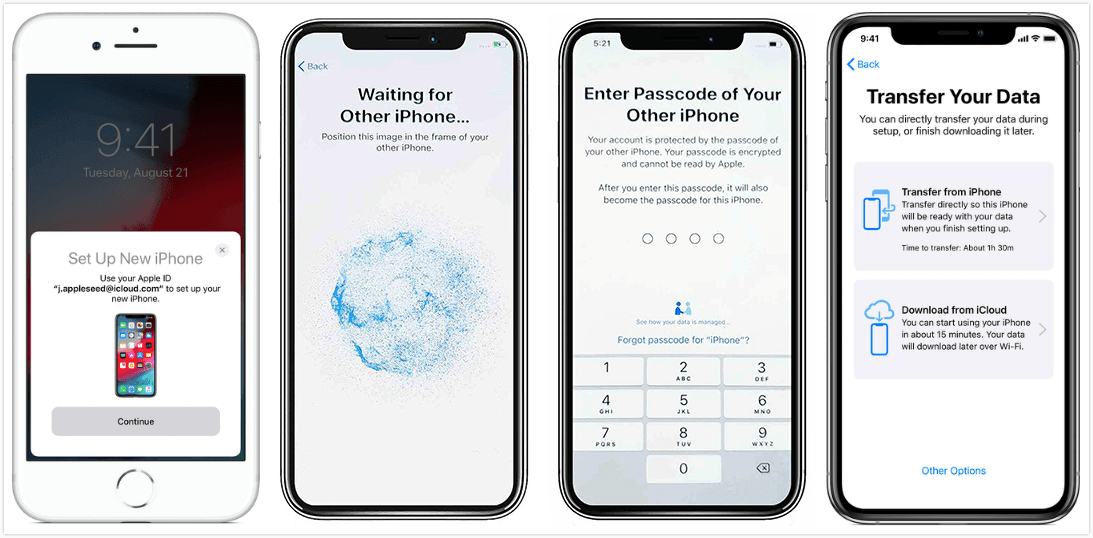
Memindahkan data dari iPhone lama ke iPhone baru tidak perlu lagi menjadi hal yang rumit. Dengan mengikuti langkah-langkah yang tepat dan memilih metode yang sesuai, Anda dapat dengan mudah mentransfer semua data penting Anda ke perangkat baru. Nikmati pengalaman baru dengan iPhone terbaru tanpa kehilangan data berharga Anda!
Detail FAQ
Apakah data saya aman selama proses transfer?
Ya, data Anda aman selama proses transfer. Baik melalui iCloud maupun kabel USB, data Anda akan dienkripsi dan diproteksi.
Bagaimana jika saya lupa kata sandi iCloud?
Jika Anda lupa kata sandi iCloud, Anda dapat meresetnya melalui situs web Apple. Namun, Anda mungkin perlu memverifikasi identitas Anda dengan menggunakan informasi akun Apple.
Apakah saya perlu mencadangkan data di iPhone lama sebelum transfer?
Ya, disarankan untuk mencadangkan data di iPhone lama sebelum transfer. Ini akan memastikan bahwa Anda memiliki salinan data yang aman jika terjadi kesalahan selama proses transfer.
Bagaimana jika saya memiliki banyak data di iPhone lama?
Jika Anda memiliki banyak data, transfer melalui iCloud mungkin memakan waktu lebih lama. Anda dapat mempertimbangkan untuk menggunakan metode transfer langsung melalui kabel USB untuk proses yang lebih cepat.